
TKG業務用カタログから商品をご注文いただく際の、カタログの見方と注文方法を解説します。
商品コードを確認!

まずは、購入を希望されている商品の商品コードを確認してください。背景が黄色になっている【7-】から始まる9桁の数字が商品コードです。商品に関してお問い合わせいただく際にも必要になります。
※2019年3月29日より新カタログデータに更新されました。【6-】以前をお持ちの方は旧カタログデータとなります。
カタログフォームから注文する
ステップ1:フォームから商品を追加する
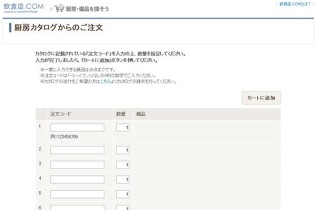
カタログフォームの【注文コード】欄に商品コードを入力してください。
注文コード入力後、欄外をクリックしていただくと、【商品】欄に商品名や仕様が自動で表示されます。
商品内容が確認できましたら、フォーム上部または下部にある「カートに追加」ボタンをクリックしてください。
ステップ2:ご購入(または見積もり)手続きをする
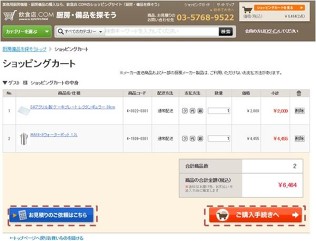
商品をカートに追加できましたら、カート内でご注文内容に間違いがないかを確認してください。
ご購入をご希望の場合は、ページ下部右側にある赤い「ご購入手続きへ」ボタンを、
お見積りをご希望の場合は、ページ下部左側の青い「お見積りのご依頼はこちら」ボタンを押下し、
ページの指示に従ってご登録ください。
商品を検索して注文する
ステップ1:サイトにアクセスして商品を検索
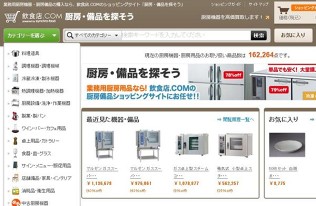
ページ上部にあるキーワード検索欄に商品コードをご入力いただき、検索ボタンを押してください。
商品が一覧に表示されましたらクリックして詳細ページに進み、商品に間違いがないか、仕様などの説明をご確認ください。
ステップ2:商品をカートに追加する

商品内容が確認できましたら、「カートに追加」ボタンをクリックしてください。
1点以上ご購入される場合は、数量欄を変更してから「カートに追加」ボタンをクリックしてください。
ステップ3:ご購入(または見積もり)手続きをする
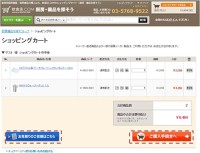
商品をカートに追加できましたら、カート内でご注文内容に間違いがないかを確認してください。
ご購入をご希望の場合は、ページ下部右側にある赤い「ご購入手続きへ」ボタンを、
お見積りをご希望の場合は、ページ下部左側の青い「お見積りのご依頼はこちら」ボタンを押下し、
ページの指示に従ってご登録ください。
※カタログには、販売価格は表示されておりません。サイト上で販売価格をご確認いただいたうえでご注文ください。
『カタログの送付』をご希望の方は下記よりカタログの請求(無料)を行ってください。












